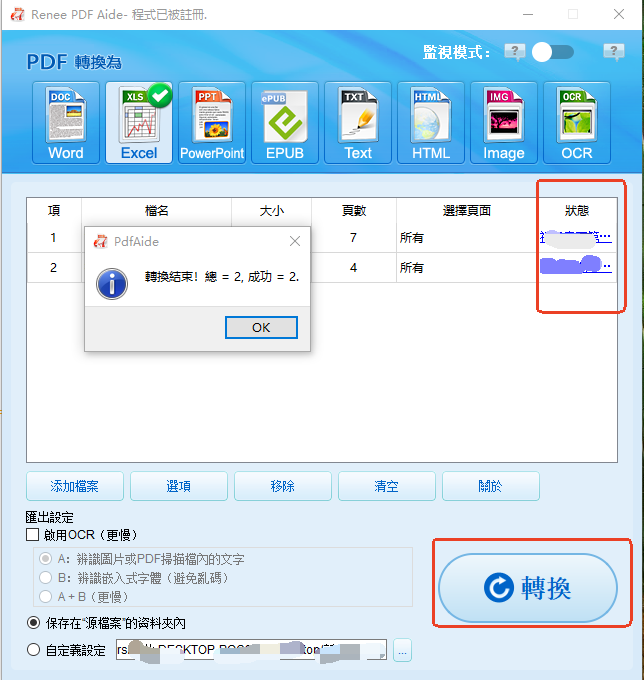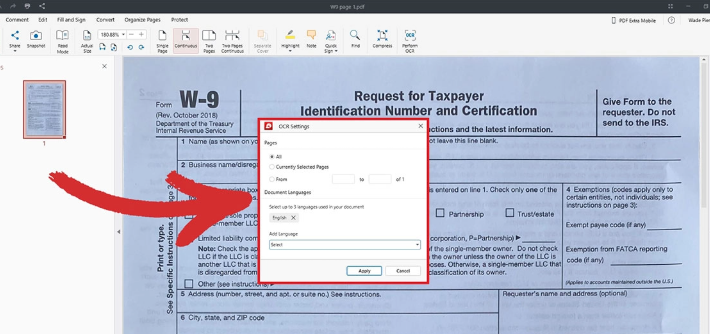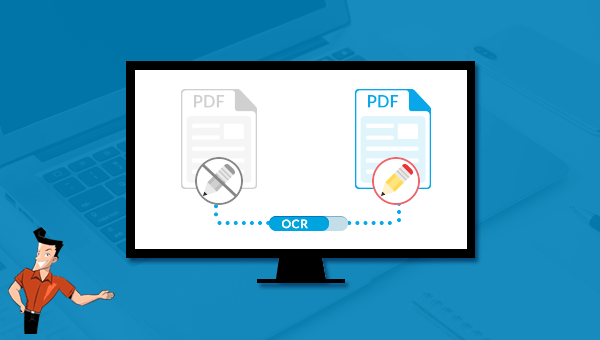「PDF掃描檔轉Excel教學|一鍵OCR轉換表格的完整攻略」
您在此处:
- 主頁
- 支援中心
- PDF轉換器人氣主題
- 「PDF掃描檔轉Excel教學|一鍵OCR轉換表格的完整攻略」
當您拿到一份掃描版PDF——例如銀行對帳單、發票或歷史檔案——您可能會發現無法直接複製或編輯其中的資料、資訊。這是因為掃描PDF本質上是圖片,而非可搜尋的文字檔案。本文將帶您了解:
✅ 如何快速辨識掃描PDF
✅ 為什麼OCR(光學字元辨識)是資料、資訊擷取的關鍵
✅ 高效工具推薦,輕鬆PDF轉檔到Excel
✅ 如何快速辨識掃描PDF
✅ 為什麼OCR(光學字元辨識)是資料、資訊擷取的關鍵
✅ 高效工具推薦,輕鬆PDF轉檔到Excel
Renee PDF Aide 操作簡便,轉換速度高達80頁/分鐘。它支援將PDF檔案轉換為Excel、Word、PowerPoint、ePub、文字、HTML、JPG和TIFF等多種格式。此外,此軟體還整合了最佳化、修復及PDF檔案加密等功能,功能全面且介面簡潔易用。
Renee PDF Aide運用先進的OCR技術,將掃描的PDF檔案和影像轉換為可編輯格式,支援一鍵大量轉換,提供高效、安全且靈活的轉換體驗。
以下是使用方法的快速指南:
1.安裝Renee PDF Aide後,打開它。選擇“ 轉換 PDF ”。
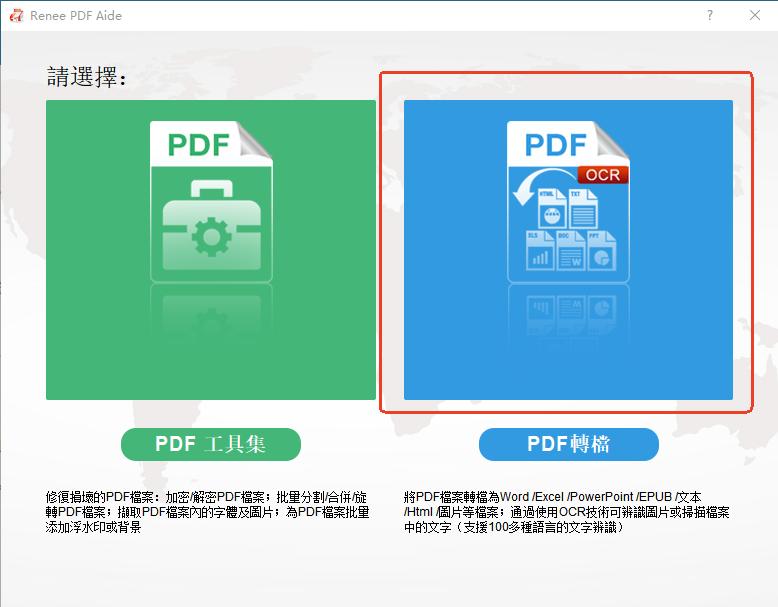
2. 點選「添加檔案」按鈕,選擇待轉換的PDF檔案。軟體支援批次轉換,可同時匯入多個檔案。新增後,檔案資訊將顯示在轉換清單中。點擊「選定頁面」選項,設定要轉換的特定頁面。
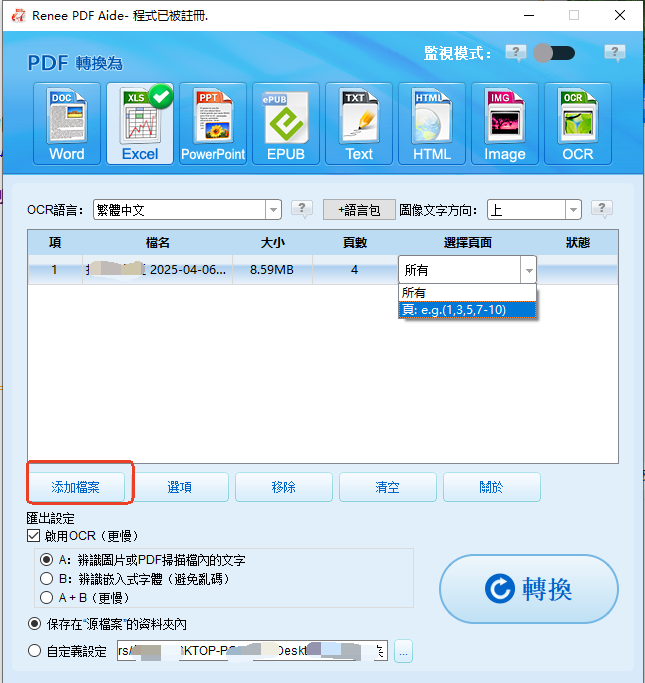
注意: 按一下「選項」可設定更多有關匯出檔案的要求。
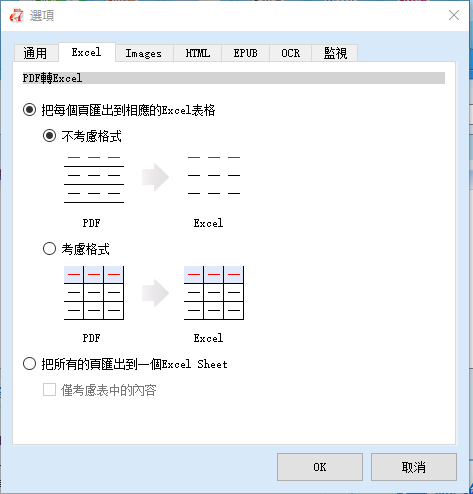
3. 如果您的 PDF 檔案是掃描件,請在第 3 處選擇「 啟用 OCR 」。如果沒有,請跳過此步驟。
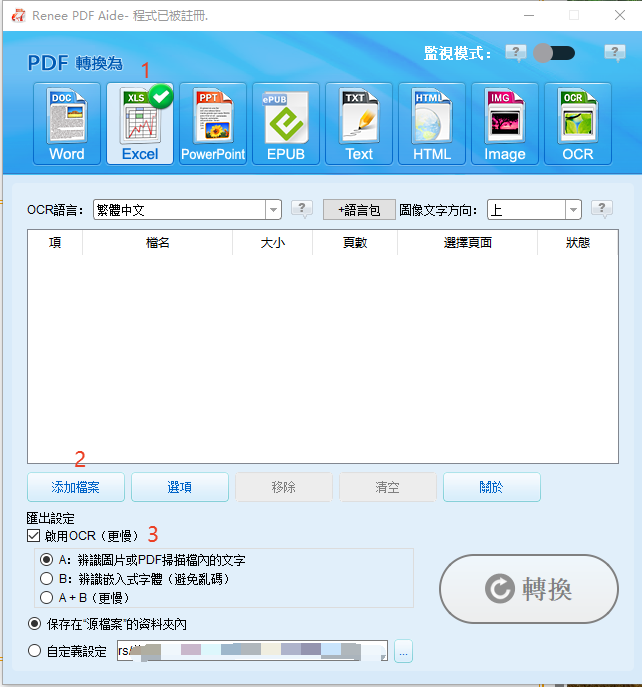
軟體提供三種OCR文字辨識樣式:
A:圖片或PDF掃描件文字辨識:此樣式適用於PDF頁面上的文字位於圖片或掃描件中,透過選擇相應的語言來提高OCR辨識率。
B:內建字型文字辨識(避免亂碼):此樣式適用於PDF頁面上的文字使用了嵌入字型。程式將這些字體轉換為影像後,再透過OCR(選擇對應語言以提高辨識率)進行辨識和匯出。
A+B(處理速度較慢):程式會自動判斷檔案中的文字是圖片形式還是嵌入的PDF字體,並據此轉換與匯出。由於需要額外的時間來進行判斷及處理,因此此樣式下的轉換時間較長。
Renee PDF Aide支援超過125種OCR語言。
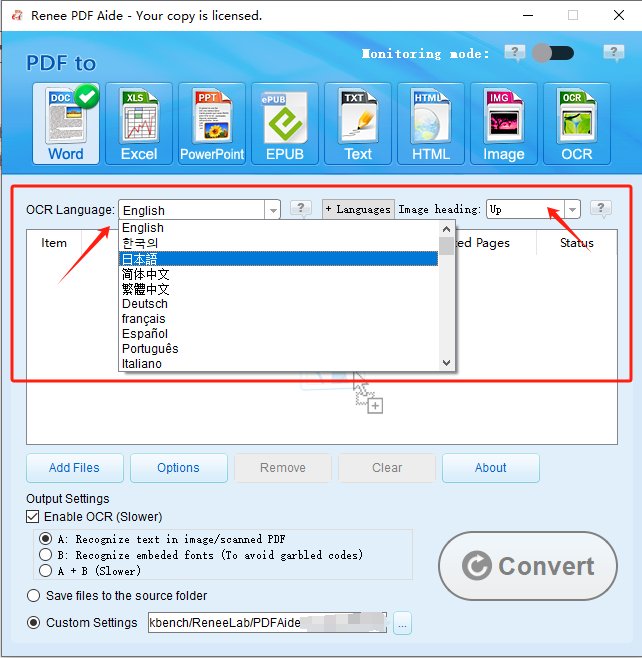
4. 點擊“轉換”按鈕。轉換完成後,操作系統將顯示已轉換的檔案總數及成功轉換的檔案數量。PDF檔案現已轉換為Excel檔案。若要檢視 結果檔案,請點選「狀態」欄位中的連結。